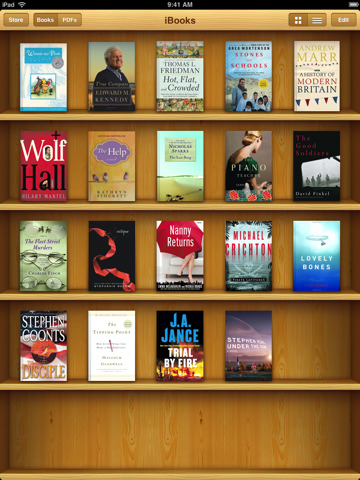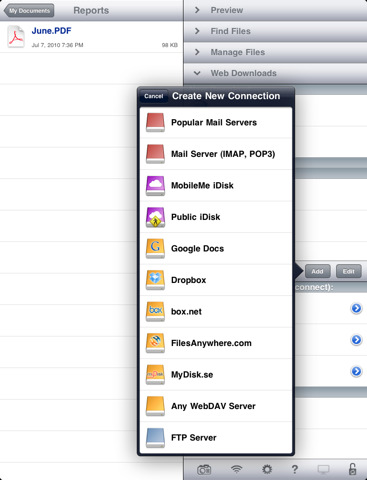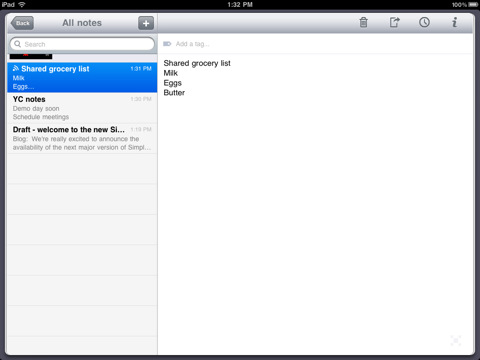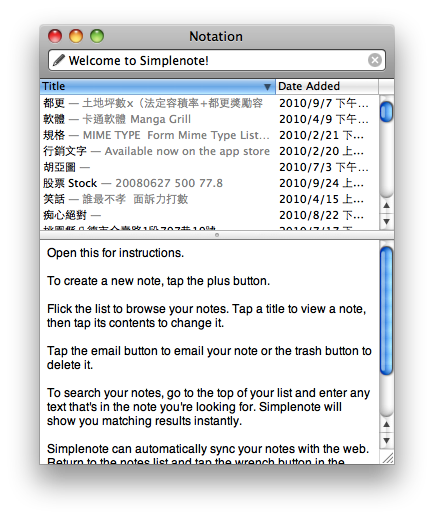大家等好久的多工還有目錄功能總算也在 iPad 上登場了,至從 iPhone 4 發表會後開發主力已經改成 iPad + Mac 了,接下來會有 Mac App Store 與 iPad 2 重要發表會, Apple 將非常成功的 App Store 移植到 Mac 上。
這個消息不讓人意外,筆者可以預料到在 iOS 上的 API 最後一定會在 Mac 上使用,簡單的講就是開發 iOS 的軟體只要改變一些設定資料就可以在 iPhone, iPad and Mac 上使用同一套軟體, Mac 上的軟體或是資源永遠(目前是這樣的啦!)比 PC 的少,可是 App Store 是無敵的多,假如在 iOS 重量級的軟體可以在 Mac 上使用,這樣一來 Mac 的實力可是越來越強大的!
當然還有一點, Mac App Store 最先會登場的因該是 iBooks, 先跨到 Mac 上面,最後想辦法跨到 PC 平台上。
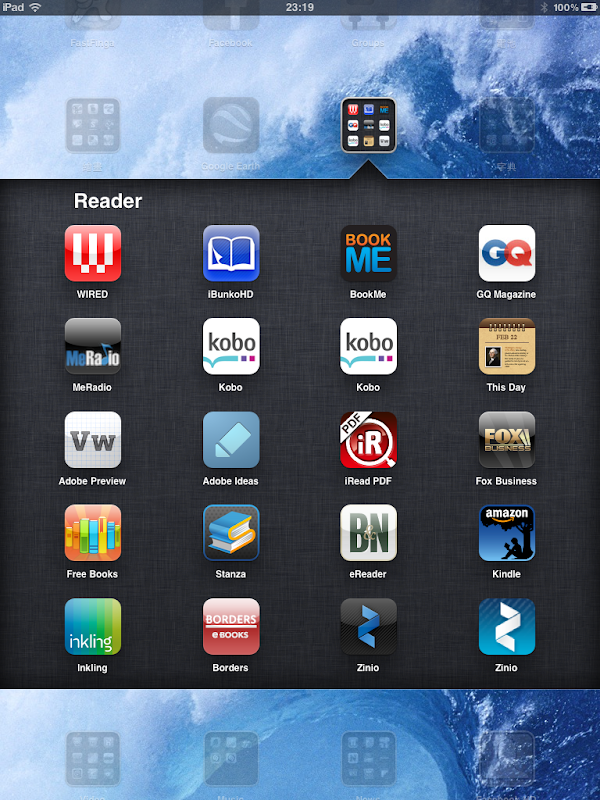
iPad 注音輸入法有自動選字功能,但是輸入速度無法跟電腦上相比,電腦上可以輸入一長串中文後,再去找尋有哪些字打錯可以單獨修改,iPad 上輸入會自動把某些字串輸出到畫面上,而且無法修改錯誤的字,速度大約跟 Windows XP 的注音輸入法(要自己選字)一樣,只能慢慢輸入選字打字選字...
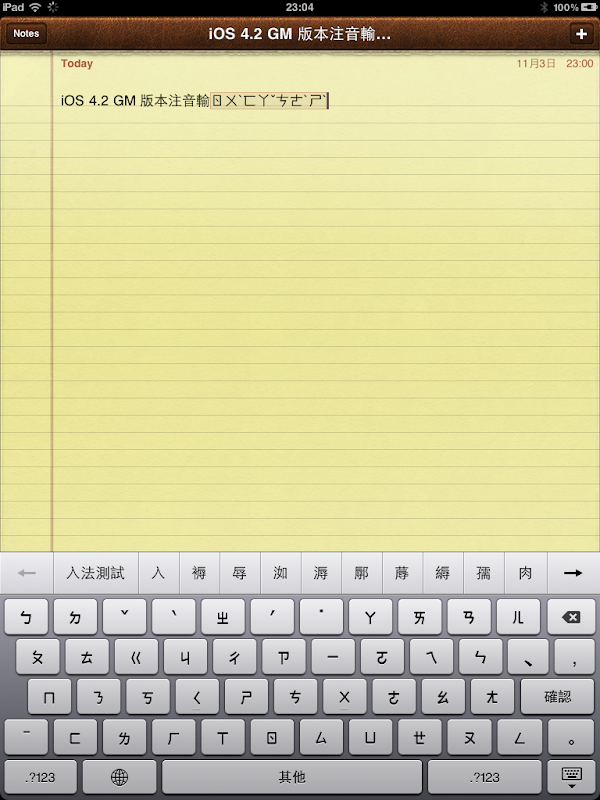
鎖定畫面選轉的功能鍵 (調整音量上方) 在新版的 iOS 裡面已經確定要改成靜音鍵,給我兩個靜音鍵幹嘛呢!?原音量調整功能調到最後一階音量就是靜音,無緣無故多一個用不到的靜音鍵,改成這樣使用到的機會只會越來越少,筆者認為可能要配合多工軟體裡面的螢幕旋轉功能,犧牲掉原有的功能....
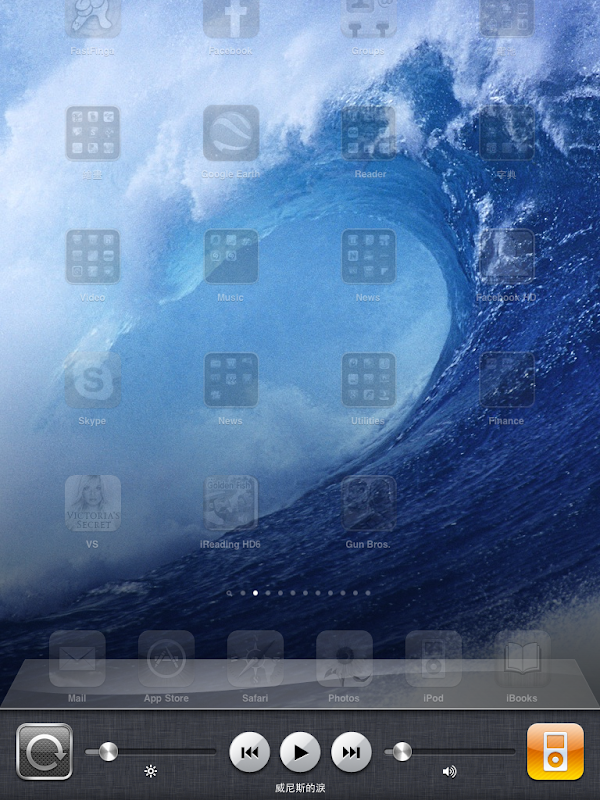
2010/11/22 更新
兩個禮拜過去了,官方發佈兩次更新,目前最新版本為 iOS 4.2.1 GM ,在使用 iOS 4.2 GM 版本中發現因為增加多工和許多額外功能,反應速度無法明顯變慢。可以感受到的地方是,舊版 iOS 當中當你在刪除或調整軟體的畫面時候,按下 Home 鍵馬上恢復原來狀態,在 GM 版本當中,會明顯的感受到噸一下,這個問題無法確定是因為更新所造成的還是原本 GM 版本效能未最佳化。
說明:
Gold Master 是 Apple 所提供給開發者系統檔案版本名稱,先前的 Beta 1 ~ Beta 4 都是測試階段,當系統已經非常穩定之後所發佈的版本就是 Gold Master 簡稱 GM 等同發佈給大家使用的版本。
筆者本人可不願意當白老鼠,只有在最穩定的時候才會更新系統,切記最新版本不一定最好的選擇。